Copiar estrutura de Pastas de Outlook
Quando mudamos de ano, se quisermos criar um arquivo novo com a mesma estrutura de Pastas que no ano anterior, mas sem os emails e ficheiros.
- Clicar em File/Ficheiro no menu, em cima à esquerda
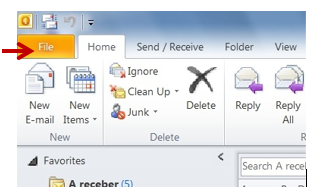
- À direita, a meio do ecrã,
clicar em Cleanup Tools/Ferramentas de Limpeza
e depois em Archive / Arquivar ou Clean Old items / Limpar Itens Antigos
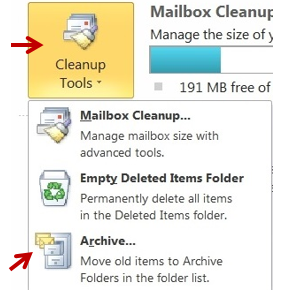
ou
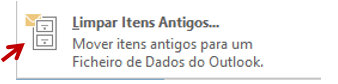
- Na janela que aparece, escolher
a Pasta de Arquivo que desejam duplicar. Aqui RA_2015_S2.
Escrever uma data muito antiga, “tonta”, tipo 01-01-2000, depois clicar em Browse / Procurar.Na janela que se abre, escolher no Computador a Pasta e o Nome do Ficheiro a dar ao Arquivo.
Aqui D:\Outlook_appelta…..
Clicar OK
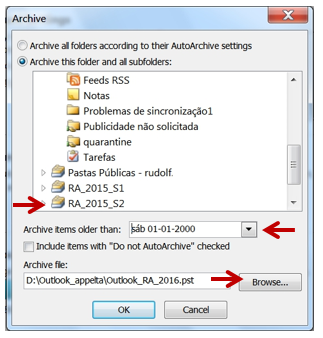
Na barra de baixo vê-se o Outlook a arquivar.

Neste momento podem continuar a trabalhar no Outlook. O programa está a recriar as pastas, tentando arquivar todos os emails antigos (que não existem!)
- Quando o processo chegar ao fim (desparece na
barra), clicar File/Ficheiro no menu, em cima à esquerda
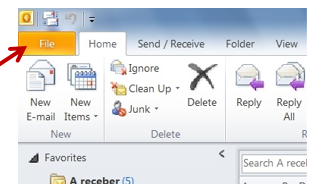
- Escolher Open / Abrir e depois
Open Outlook Data File / Abrir Ficheiro de Dados do Outlook
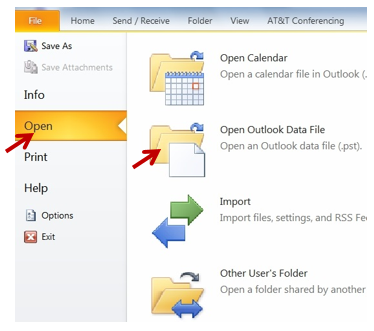
Ir à pasta do Computador, abrir o ficheiro que criaram. Aqui:
Outlook_RA_2106.pst
- Agora falta só alterar o nome
dentro do Outlook.
Clicar com botão direito do rato em Archives / Arquivo
e escolher Data File Properties / Propriedades de Ficheiro de Dados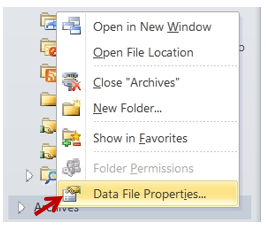
- Na Janela que se abre, à direita
em baixo, clicar em Advanced / Avançado
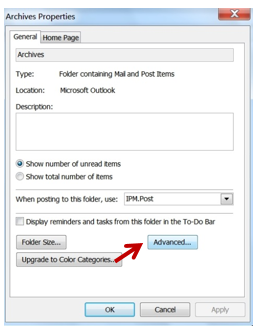
- Na nova Janela que se abre, no campo Name / Nome
escrever o nome do ficheiro que deverá aparecer no Outlook.
Aqui RA_2016_S1Depois clicar
OKE na janela seguinte
OK
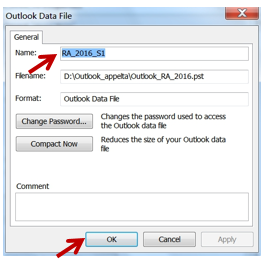
E já está.
. . : Topo : . .